Typora0.11.16
一、在桌面右键新建文件。
新建一个txt文件,放在Typora目录下,然后改后缀名为reg,然后执行,下一步,结束。

内容无非就两种
Windows Registry Editor Version 5.00
[HKEY_CLASSES_ROOT\.md]
@="TyporaMarkdownFile"
"Content Type"="text/markdown"
"PerceivedType"="text"
[HKEY_CLASSES_ROOT\.md\ShellNew]
"NullFile"=""
上面这个不行就下面这个
Windows Registry Editor Version 5.00
[HKEY_CLASSES_ROOT\.md]
@="Typora.md"
"Content Type"="text/markdown"
"PerceivedType"="text"
[HKEY_CLASSES_ROOT\.md\ShellNew]
"NullFile"=""
还有就是修改注册表,这种好像不大管用了
链接
二、直接点击右键然后再点Typora就可以直接打开它

先打开win+r然后输入regedit,在搜索框
输入如下
计算机\HKEY_CLASSES_ROOT\Directory\Background\shell
然后右键新建Typora
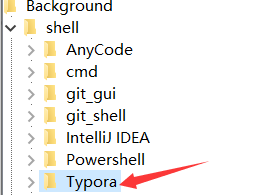
新建字符串值
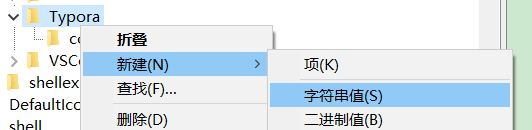
命名icon并修改数据
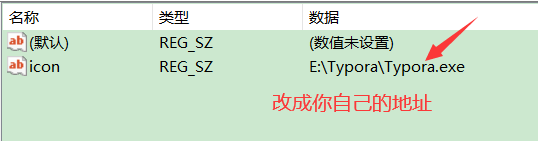
再新建一个项command,并修改默认数据

























 1928
1928











 被折叠的 条评论
为什么被折叠?
被折叠的 条评论
为什么被折叠?








